Im Werkzeugbereich Bild-Manager wird die Struktur der Bilddateien für eine Zeichnung angezeigt. Mithilfe dieses Dialogfelds können Sie Bilddateien verwalten, ihre Anzeigereihenfolge oder ihren aktiven Pfad ändern, Farbkarten bearbeiten und Bilder an andere Speicherorte exportieren.
Um den Werkzeugbereich des Bild-Managers anzuzeigen,
- Klicken Sie in der Multifunktionsleiste auf die Registerkarte Rasterwerkzeuge
 Gruppe Verwalten und anzeigen
Gruppe Verwalten und anzeigen  Verwalten.
Verwalten. 
- geben Sie den Befehl iManage ein.
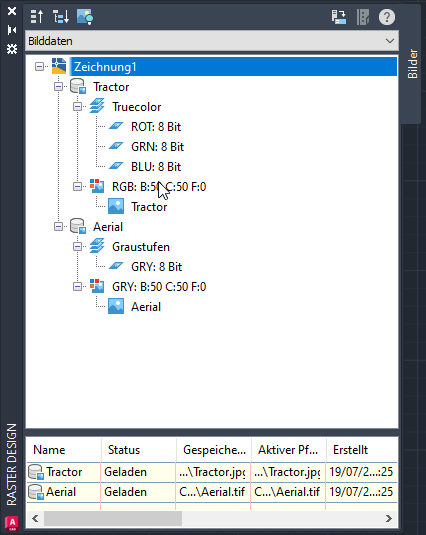
Bildverwaltung zeigt die Ansicht Bilddaten
Der Werkzeugbereich Bild-Manager verfügt über zwei Ansichten, mit denen Sie Attribute für Bildeinfügungen und Bilddaten separat festlegen können. In beiden Ansichten können Sie Objekte auswählen und mit der rechten Maustaste darauf klicken, um ihre Eigenschaften zu überprüfen, sowie eine Reihe von Bearbeitungsschritten ausführen.
Die Ansicht Bildeinfügungen ist anzeigeorientiert. Sie ist optimal geeignet für das Verwalten von Bildeinfügungen und den dazugehörigen Farbkarten. Wenn die Zeichnung mehrere Einfügungen eines Bilds enthält, werden diese im Dialogfeld Bild-Manager nummeriert. Wenn sich zum Beispiel zwei Einfügungen von cadplot.tif in Ihrer Zeichnung befinden, werden cadplot und cadplot:1 aufgelistet.
Die Ansicht Bilddaten ist datenorientierter, wie in der Abbildung veranschaulicht. Hier werden auf der linken Seite zwei Bilddatendefinitionen (Flughafen und Höhenlinie) mit ihren untergeordneten Bandgruppen (TrueColor und Bitonal) und ihren Farbkarten (RGB und BIN) angezeigt. Die Bildeinfügungen werden als untergeordnete Elemente ihrer Farbkarten angezeigt. In diesem Beispiel verwendet jede Einfügung für ihre übergeordnete Datendefinition denselben Namen. Diese Ansicht ist ideal geeignet für die Erstellung neuer Einfügungen und die Arbeit mit Bilddaten. Wenn die Zeichnung mehrere Einfügungen des Traktor-Bilds enthält, wird im Traktor-Zweig dieser Strukturansicht für jede Einfügung eine separate Farbkarte und ein separates Einfügungsobjekt angezeigt. Das Bild, das im Werkzeugbereich Bild-Manager an oberster Stelle aufgelistet ist, befindet sich in der Anzeigereihenfolge an oberster Stelle. Das zuletzt aufgelistete Bild befindet sich unter allen anderen Bildern. Um die Anzeigereihenfolge zu ändern, können Sie die Bildnamen in der Liste an die gewünschte Position ziehen.
Sie können die Anzeigereihenfolge auch mithilfe des AutoCAD-Befehls ZEICHREIHENF ändern.
Da es sich bei Bildern auch um AutoCAD-Objekte handelt, wird ein bearbeitetes Bild über anderen Bildern und Vektoren angezeigt, obwohl sich die Anzeigereihenfolge nicht tatsächlich geändert hat. Verwenden Sie den AutoCAD-Befehl REGEN, um die richtige Reihenfolge der Bilder und Vektoren wiederherzustellen.